はじめに
CData Japan技術ディレクターの桑島です。本記事では、BIツールTableauを使ってスマレジ内の売上データを可視化する方法をご紹介します。
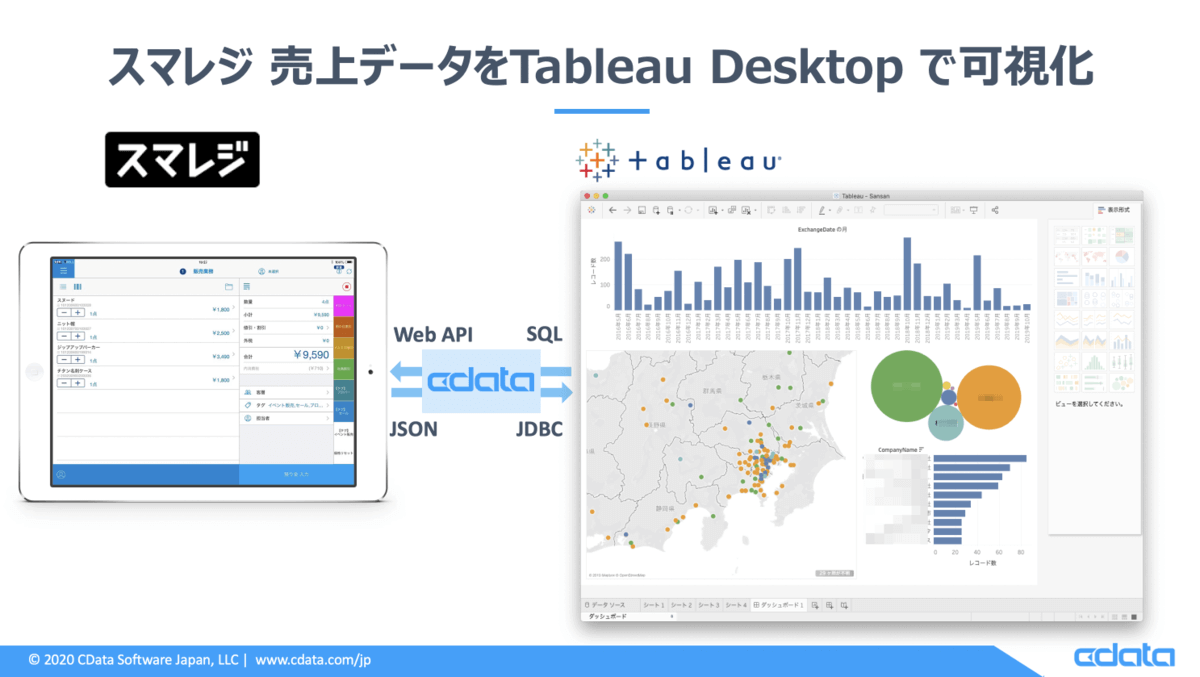
スマレジ とは
スマレジは、iPad/iPhoneアプリを用いた高機能クラウドPOSレジです。
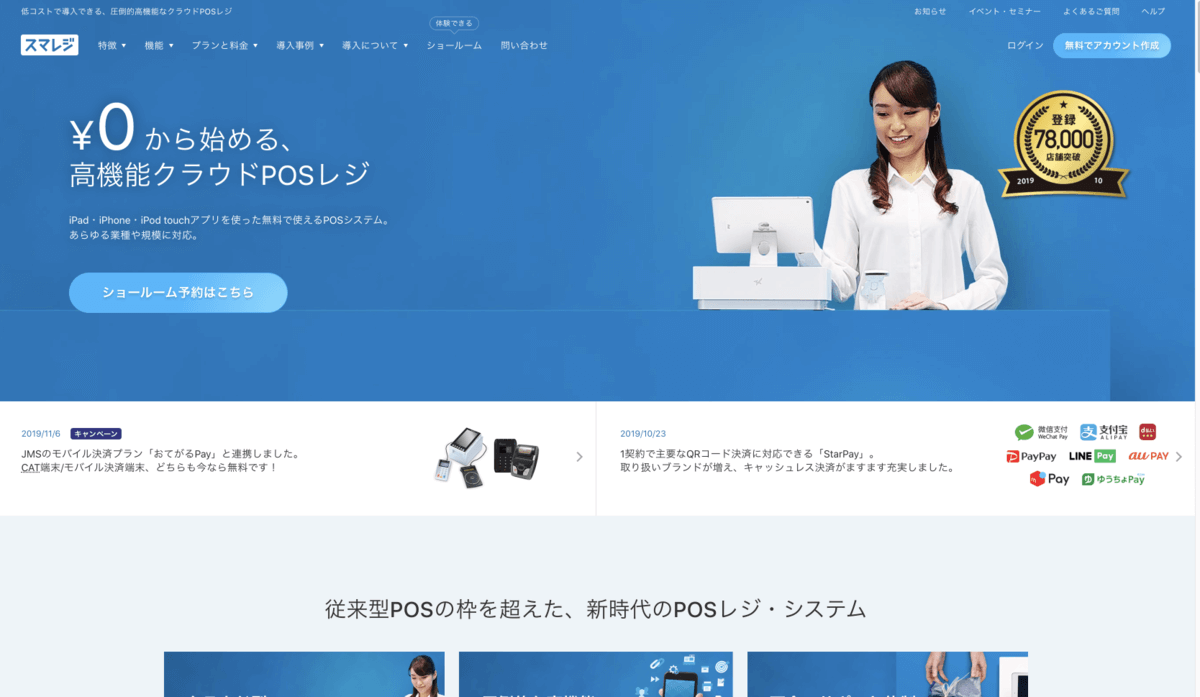
smaregi.jp
前提
- Tableau Desktop (Mac or Windows)がインストールされていること(本手順では、Mac版2019.4を利用)
- Java Development Kit (JDK) 1.6、もしくはJava Runtime Environment(JRE) 6以上がシステムにインストールされていること (* Tableau社のマニュアルだと「最新の 64 ビット バージョンの Java をインストールします。」)
- CData Smaregi JDBC Driverの評価版(30日間利用可能)、もしくは、製品版をご利用できること
- CData社のWebサイト、および、スマレジAPIにアクセスできること(ProxyServer経由でのアクセスの場合はお問い合わせください)
手順
スマレジAPIのアクセストークンの取得
スマレジAPIを利用するには、アクセストークンの取得が必要です。下記の記事を参考にアクセストークンを取得してください。本トークンは後の手順で必要となりますので手元に控えておいてください。
https://www.cdata.com/jp/blog/2020-01-08-113018
CData Smaregi JDBC Driverのインストール
CData Smaregi JDBC Driverのページにアクセスして、ダウンロードボタン(評価版、もしくは、製品版)をクリックします。
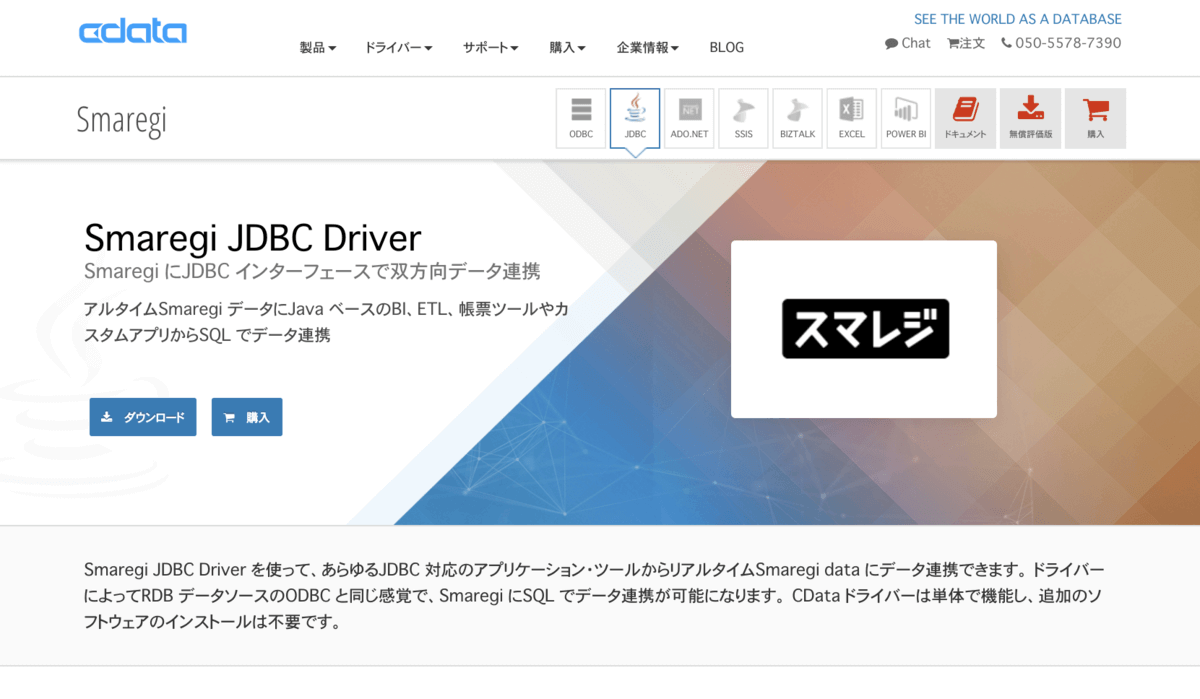
評価版の場合はEメールなどの情報、製品版の場合はライセンスキーの入力を求められるので必要事項を入力してダウンロードします。
ダウンロードされたsmaregiJDBCDriver.zipファイルを解凍して、中の「setup.jar」をインストーラで起動します。
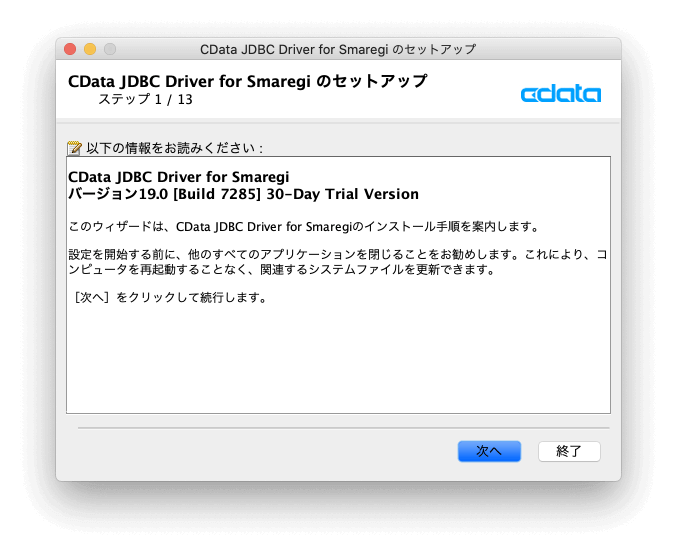
macOSで以下のダイアログが表示された場合は、「システム環境設定 > セキュリティとプライバシー」を開き「ダウンロードしたアプリケーションの実行許可」を「このまま開く」ボタンをクリックして起動してください。
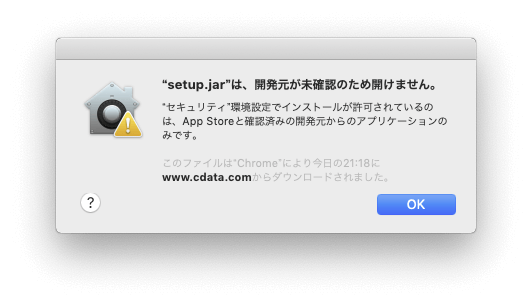
インストールウィザードが起動するので、ウィザードに従い、使用許諾契約を確認した上で、インストールを完了します。評価版、製品版共にオンラインでのアクティベーションが実行されます。製品版の場合はライセンスキーを入力します。cdata.comサーバにアクセス出来ないネットワーク環境の場合は、オフラインでのアクティベーション手順をお伝えしますのでテクニカルサポートまでお問い合わせください。
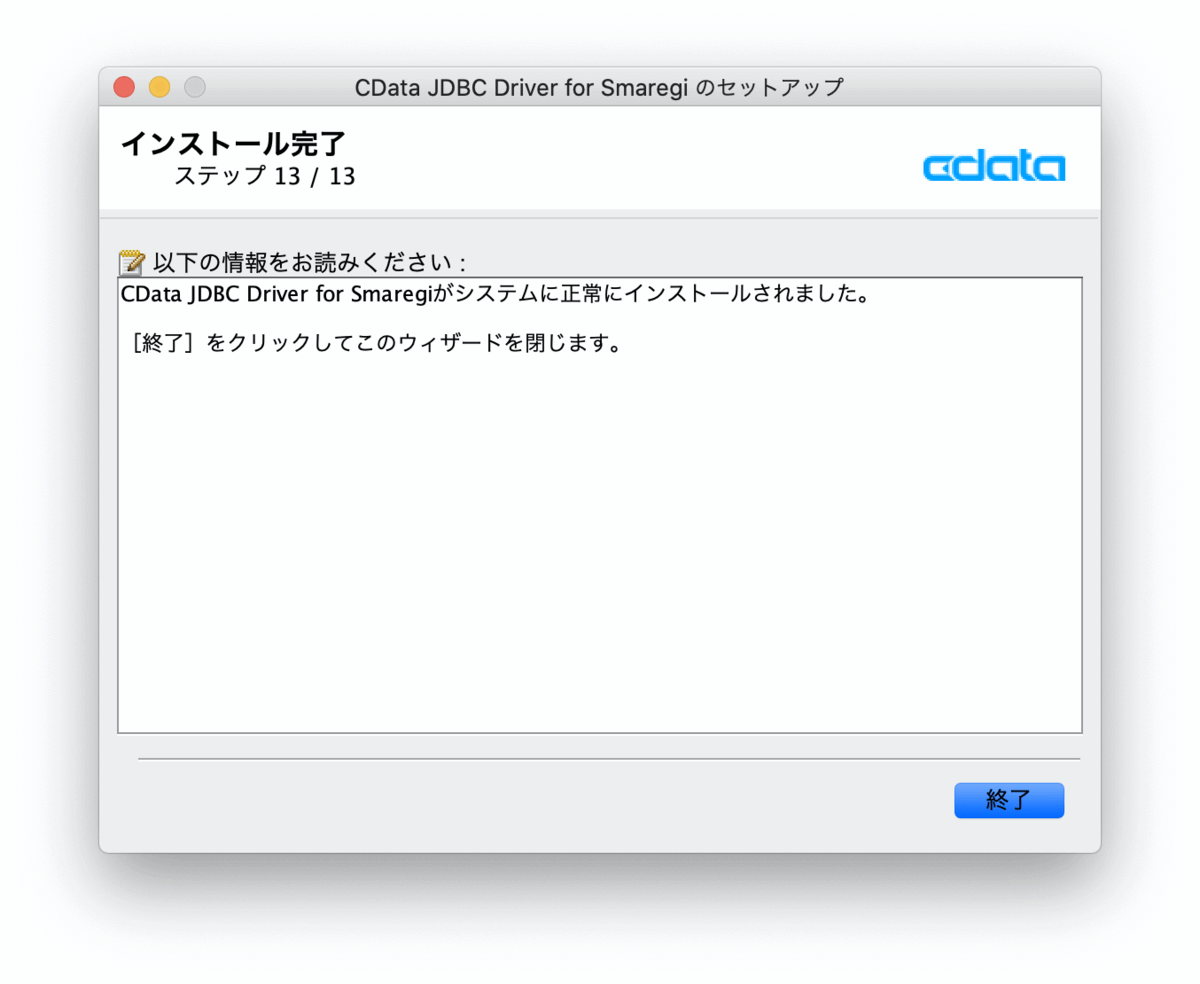
JDBC DriverのTableau環境への配置
以下、2つのファイルをTalbeau Desktopから読み込めるようにコピーします。
- cdata.jdbc.smaregi.jar : JDBCドライバ本体
- cdata.jdbc.smaregi.lic : ライセンスファイル
| OS |
From |
To |
備考 |
| Mac |
/Applications/CData/CData JDBC Driver for smaregi 2019J/lib/ |
~/Library/Tableau/Drivers |
システムライブラリ(/Library)ではなくユーザライブラリ(~/Library)であることに注意 |
| Windows |
C:\Program Files\CData\CData JDBC Driver for smaregi 2019J\lib |
C:\Program Files\Tableau\Drivers |
|
詳細はTableau社製品マニュアル - その他のデータベース (JDBC)をご覧ください。
Tableau Desktop からの接続
接続内の「サーバーへ > その他 > その他のデータベース(JDBC)」を選択して開きます。
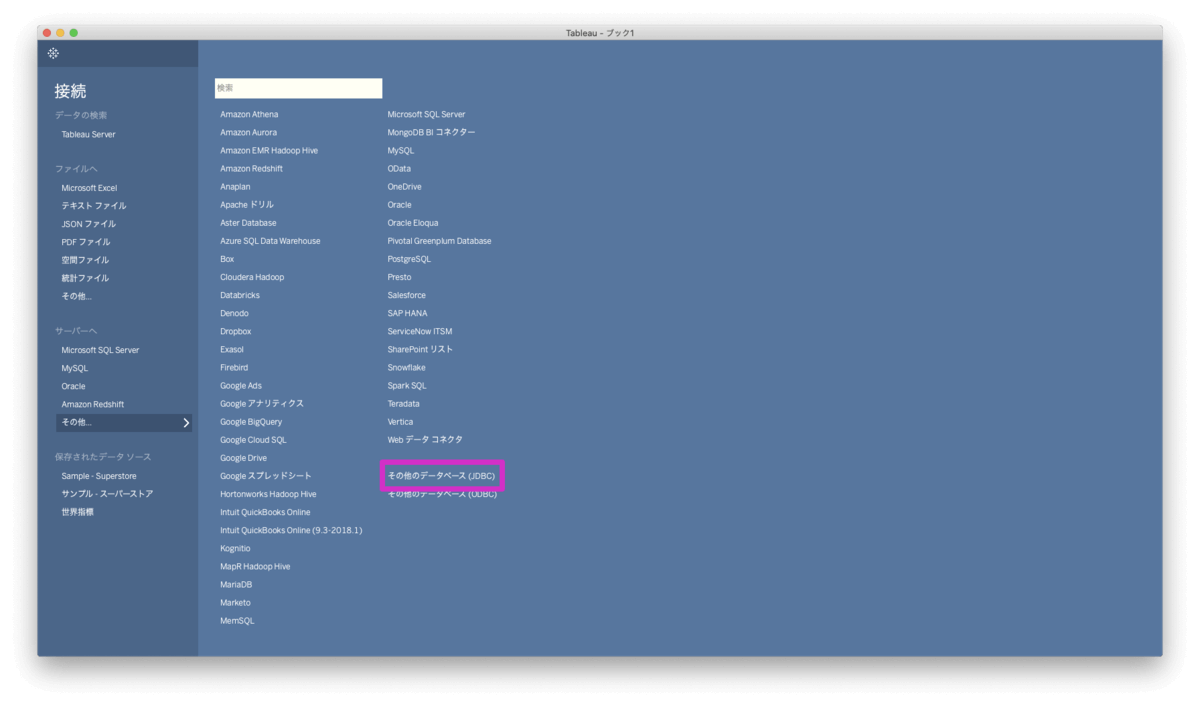
「その他データベース(JDBC)」ウィンドウが起動します。
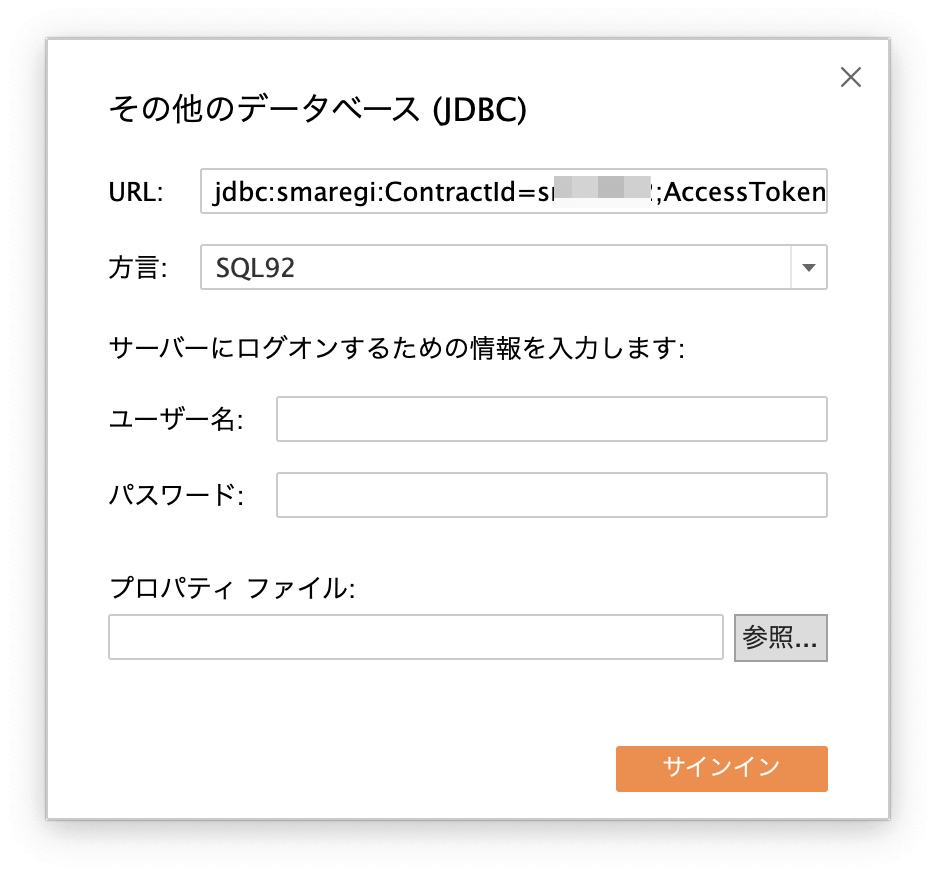
URLに下記のJDBCの接続文字列のContractId(契約ID)とAccessToken(アクセストークン)を上記手順で取得した値に変更して入力して、方言は「SQL92」のまま「サインイン」します。
jdbc:smaregi:ContractId=XXXXX;AccessToken=XXXXXXXXXXXXXXX;
JDBC URLの詳細は、CData JDBC Driver製品マニュアル - JDBC データソースの作成 をご参照ください。
(注意1)「サインイン」時に下記のエラーメッセージが出力される場合は、前提となるJavaがインストールされていません。(文字化けしてますが)メッセージリンクからJavaをダウンロードしてください。
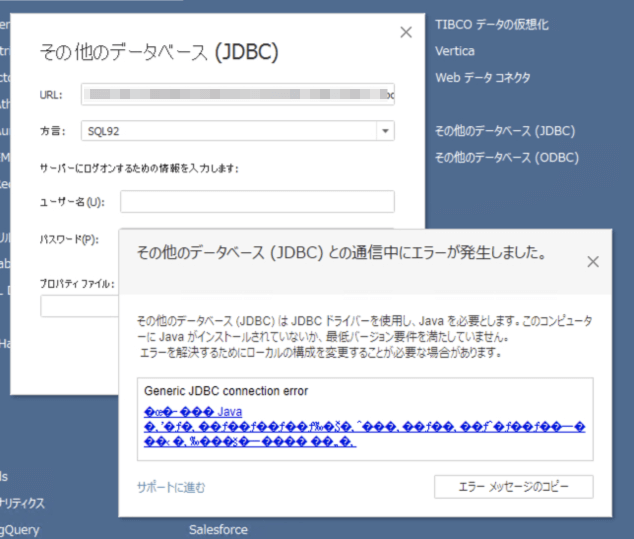
(注意2)「サインイン」時に下記のエラーメッセージが出力される場合は、32bit版のJavaが参照されています。Javaをダウンロードから 64bitマシン用のJREを選択してインストールしてください。
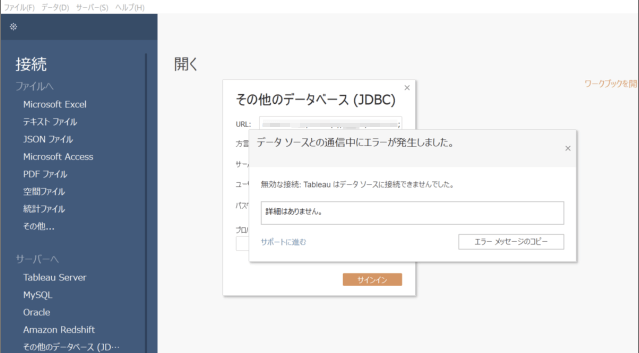
データソース の作成
Tableauの「データソース」タブ(タブは左下)が開くので、データベースから「CData」、スキーマから「Smaregi」を選択します。
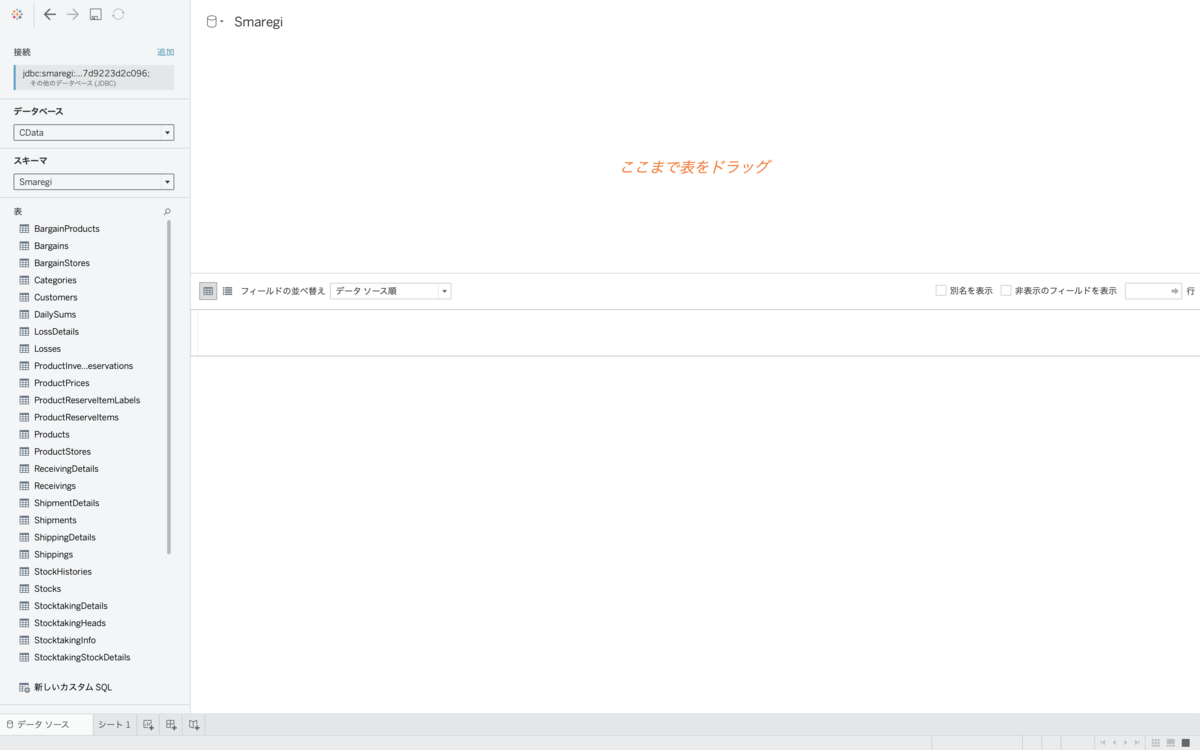
すると、スマレジ内のデータがテーブルリスト(BargainProducts, Bargains, BargainStores etc.)として表示されます。
今回は、取引データであるTransactions、および、参照マスターとして店舗(Store)
、顧客(Customers)を利用します。本テーブル群を選択して右上のエリアにドロップします。Transactionをベースに、CsutomersとStoresをIDでリレーションをセットします。接続を「抽出」にして右下のペインの「今すぐ更新」をクリックするとデータのプレビューが表示されます。
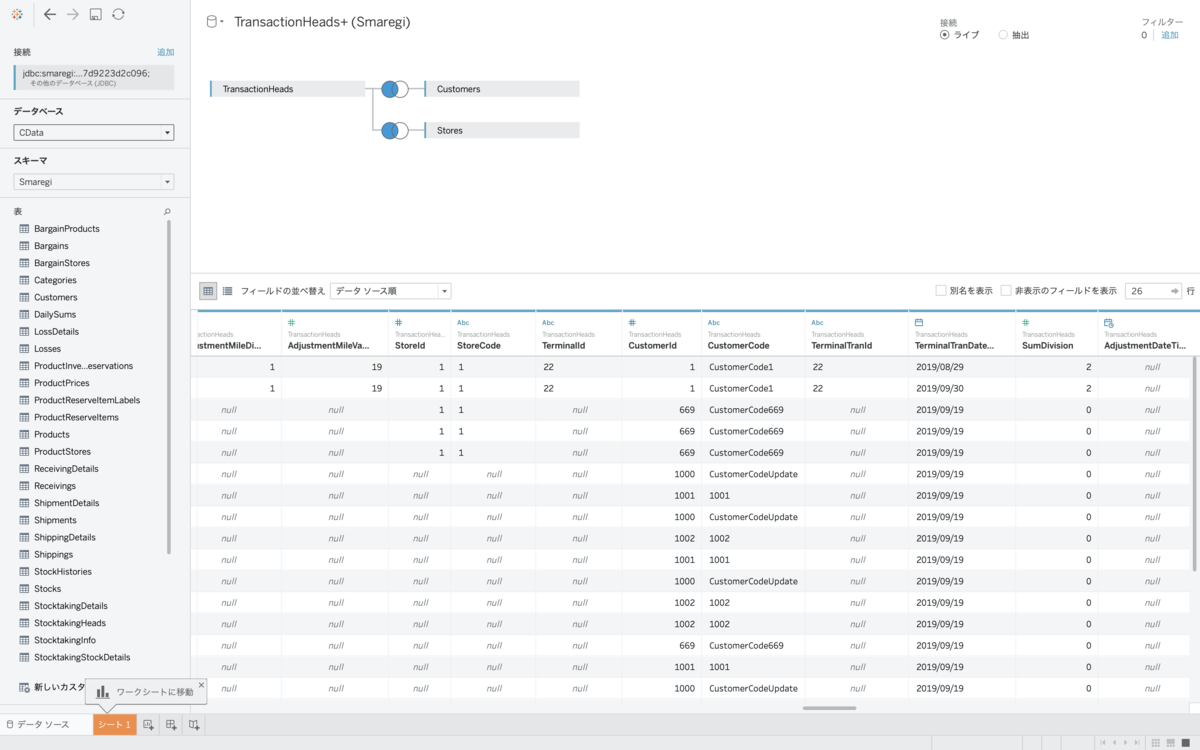
ダッシュボードの作成
左下の「シート1」タブを開き、抽出を保存します。あとは、Tableauの可視化機能を使ってダッシュボードを作成してみましょう。
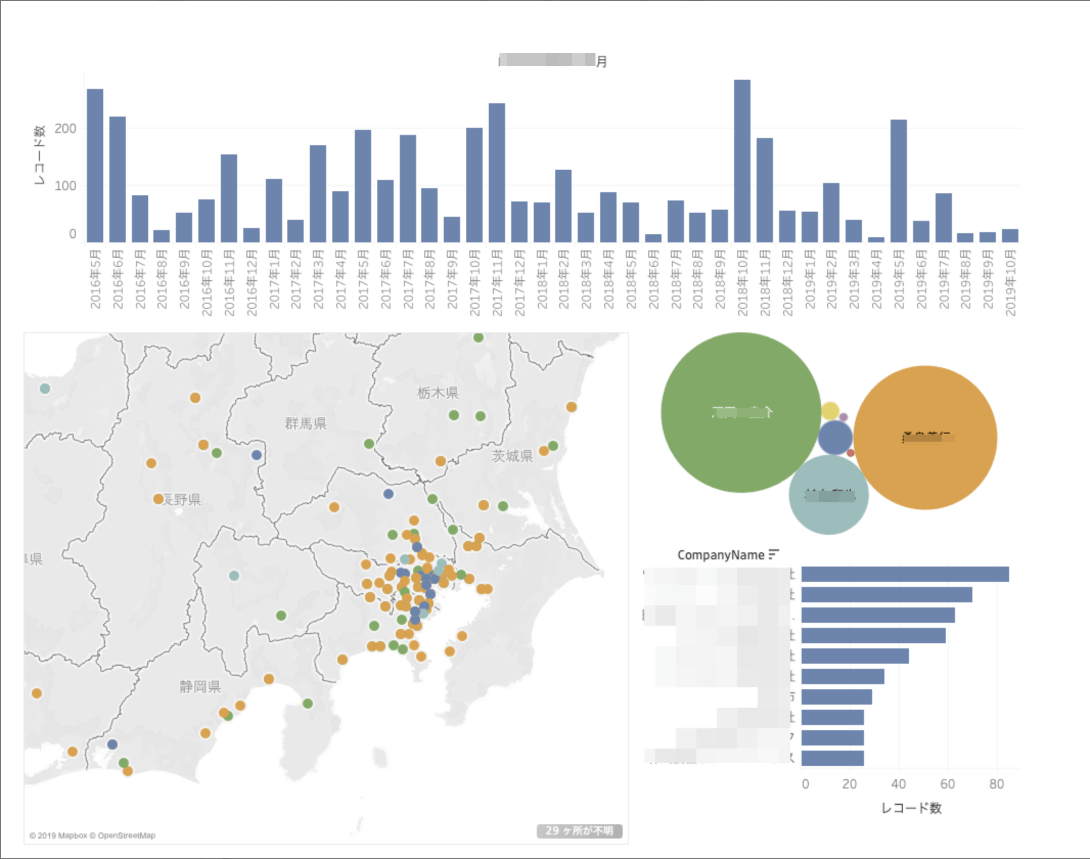
〜 おしまい 〜
関連コンテンツ





